Gmailオフラインモードの使用
ミネソタ大学は、ほとんどの大学のGoogle AppsアカウントのGMailオフラインモードへのア GMailのオフラインモードでは、インターネットに接続していない場合でも、あなたの電子メールを読んで、応答できるようにするように設計されています。 あなたが再びインターネットに接続されるまで、あなたは新しい電子メールを受信しません。
GMailオフラインモードを有効にする方法
- Gmailを開きます。
- 設定アイコンをクリックします。
- 表示されたメニューで、設定をクリックします。
- 開いた設定ページで、オフラインタブをクリックします。
- Gmail webオフラインを有効にする
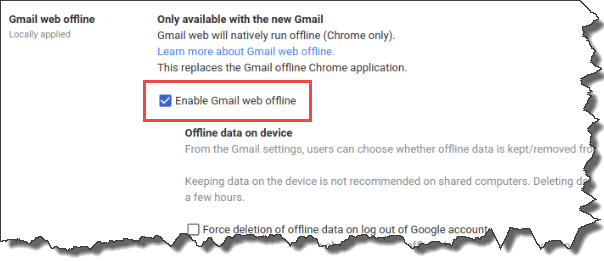
- 同期するメッセージの日数など、設定を選択します。
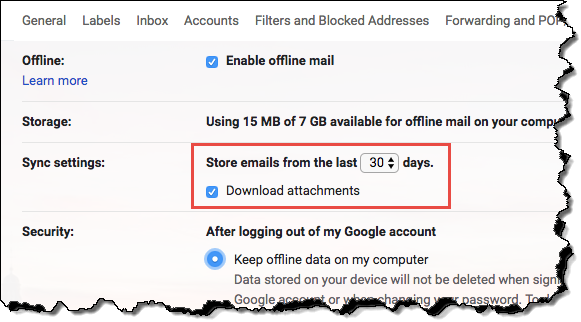
- 変更を保存をクリックします。
Gmail、オフラインを使用する方法
Gmailのオフラインモードが有効になっており、あなたがインターネット接続から離れていると:Chromeを開くに移動しますmail.google.com
Gmailがコンピュータに保存しているすべてのメッセージを表示することができ、余暇にそれらへの応答を読んだり入力したりすることができます。
注:オフライン時に送信をクリックすると、電子メールは新しいOutboxLabelに入り、オンラインに戻るとすぐに送信されます。
制限
ヘルスケアコンポーネントアカウント
HIPAA準拠に関するプライバシー制限のため、この機能は大学HIPAA準拠のコンピュータからのみ使用する必要があ
ブラウザの可用性
現時点では、GmailのオフラインモードはChromeブラウザでのみ使用できます。 この機能は、Firefox、Internet Explorer、またはSafariのwebブラウザでは動作しません。
ブラウザキャッシュ/クッキーのクリア
ブラウザキャッシュおよび/またはクッキーが削除されると、オフラインメッセージも削除されます。 Google Appsアカウントにログインすると、Gmailのオフライン設定ごとにメッセージが再ダウンロードされます。 これには、インターネット接続と設定によっては数時間かかることがあります。




